在Word中删除空白页的方法主要有以下几种:1. 删除段落标记;2. 检查分页符;3. 调整页面设置。最关键的一点是删除段落标记。通常情况下,空白页是由于多余的段落标记或换行符造成的。可以在“开始”选项卡中找到“显示/隐藏¶”按钮,点击后可以看到所有的段落标记和换行符。选择多余的标记后,按“Delete”键进行删除,即可有效清除空白页。
一、删除段落标记
段落标记是Word文档中每个段落结束时的标记,若文档的末尾有多余的段落标记,就会导致空白页的产生。通过启用“显示/隐藏¶”功能,用户可以直观地看到所有的段落标记,找到并删除不必要的标记,从而轻松去除空白页。
二、检查分页符
分页符的存在也导致空白页的出现。在Word中,手动插入的分页符会强制换页,造成空白页。用户可以利用“显示/隐藏¶”功能来检查分页符的位置,找到后删除即可。注意检查页面布局设置,确保没有设置额外的分页。
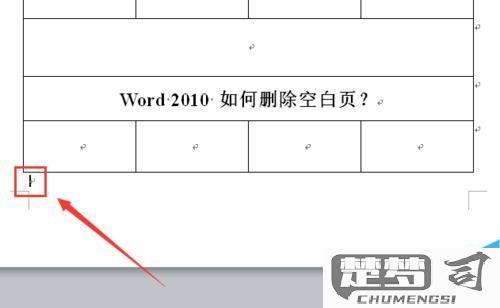
三、调整页面设置
有时,页面设置不当也会导致空白页的出现。用户可以通过“布局”选项卡来检查页面设置,例如页边距、纸张大小等。设置不当,会导致内容无法正常显示,从而形成空白页。适当调整这些设置,可以有效消除多余的空白页。
相关问答FAQs
问:如何找到并删除Word文档中的空白页?
答:可以通过启用“显示/隐藏¶”功能,查看段落标记和分页符,找到造成空白页的原因,选择多余的标记或者分页符进行删除。
问:空白页是否会影响Word文档的打印效果?
答:是的,空白页会影响打印效果,导致纸张浪费。清理空白页可以确保打印时只输出所需内容。问:空白页是由于页面设置造成的,该如何处理?
答:可以通过“布局”选项卡,检查并调整页边距和纸张大小,确保设置正确,这样可以避免空白页的产生。猜你感兴趣:
thinkpad快捷键设置
上一篇
关闭电脑自动更新功能的方法
下一篇
